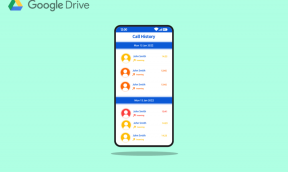วิธีการทำงานอย่างเชี่ยวชาญกับข้อความใน Photoshop
เบ็ดเตล็ด / / December 02, 2021
การใช้ข้อความใน Photoshop มีวิวัฒนาการอย่างมาก ก่อนหน้านี้ คุณสามารถใช้ได้เฉพาะข้อความเหมือนกับที่คุณใช้รูปภาพ นั่นหมายความว่าต้องปรับแต่งข้อความอย่างมากเพื่อให้ดูดีในขนาดต่างๆ

ด้วย Photoshop เวอร์ชันล่าสุด ขณะนี้ข้อความถือเป็นเวกเตอร์ ซึ่งหมายความว่าจะรักษาคุณภาพที่ดีที่สุดเท่าที่เป็นไปได้ในทุกขนาด
แน่นอน ถ้าคุณต้องการประมวลผลข้อความบนเลย์เอาต์หรืออะไรทำนองนั้น คุณอาจต้องการดูแอปอื่นๆ เช่น Adobe InDesign ตัวอย่างเช่น. แต่มีข้อความคุณภาพสูงอยู่เสมอ มีอยู่ใน Photoshop หมายความว่าคุณสามารถเริ่มทำสิ่งที่ Photoshop ทำได้ดีที่สุด: สร้างเอฟเฟกต์สุดเจ๋งที่จะทำให้รูปภาพและ/หรือภาพถ่ายของคุณโดดเด่นอย่างแท้จริง
มาดูวิธีต่างๆ ในการทำงานกับข้อความใน Photoshop กันดีกว่า เพื่อให้ได้ประโยชน์สูงสุดจากมัน
พิมพ์เลเยอร์
ใน Photoshop เมื่อใดก็ตามที่คุณเริ่มทำงานกับข้อความ แอปพลิเคชันจะสร้าง a ชั้นใหม่ โดยเฉพาะสำหรับข้อความนั้น เลเยอร์นี้เรียกว่า a พิมพ์เลเยอร์.

เลเยอร์ประเภทใช้ชื่อข้อความที่คุณพิมพ์ และเมื่อเลือกแล้ว คุณสามารถจัดการข้อความในเลเยอร์ได้เหมือนกับคุณกำลังทำงานกับโปรแกรมแก้ไขข้อความทั่วไป นอกจากนี้ ตราบใดที่ข้อความยังคงเป็นชั้นประเภท
มันจะรักษาธรรมชาติของเวกเตอร์ไว้เสมอดังนั้นภาพจะดูคมชัดอยู่เสมอและจะไม่แตกเป็นพิกเซล

อย่างไรก็ตาม เอฟเฟกต์ Photoshop ขั้นสูงบางตัวจะไม่ทำงานที่นี่ เพื่อที่คุณจะต้อง...
เลเยอร์ข้อความแรสเตอร์
หากคุณพอใจกับข้อความที่คุณมี 100% และต้องการใช้ข้อความขั้นสูงสุดบางอย่าง เอฟเฟกต์ Photoshop เพื่อมันแล้วคุณจะต้อง rasterize เลเยอร์ประเภท
คุณต้องพิจารณาว่า: เมื่อคุณแรสเตอร์เลเยอร์ประเภทแล้ว ข้อความสูญเสียลักษณะทั้งหมดของมันกลายเป็นอีกส่วนหนึ่งในรูปภาพของคุณ

คุณสามารถแรสเตอร์เลเยอร์ Type ได้โดยคลิกที่ ชั้น ที่ด้านบนของหน้าจอ จากนั้นเลือก แรสเตอร์ แล้วก็ พิมพ์.
การควบคุมพื้นที่ข้อความ
ในการป้อนข้อความใน Photoshop คุณมักจะคลิกที่ภาพของคุณแล้วเริ่มพิมพ์

แต่ถ้าคุณต้องการควบคุมมันมากกว่านี้ คุณก็ทำได้ คลิ๊กและลาก บนรูปภาพของคุณก่อนที่จะเพิ่มข้อความลงไป สิ่งนี้จะสร้างพื้นที่ควบคุมสำหรับข้อความของคุณ

ภายในนั้น คุณสามารถใช้เครื่องมือแก้ไขข้อความที่มีอยู่เพื่อทำให้ย่อหน้าของคุณอ่านง่ายขึ้นและจัดระเบียบได้ดีขึ้น



ข้อความแปรปรวน
ข้อความบิดเบี้ยวเป็นหนึ่งในคุณสมบัติที่มีประโยชน์ที่สุดเมื่อทำงานกับข้อความใน Photoshop ยิ่งไปกว่านั้น คุณสามารถใช้ตัวเลือกนี้โดยไม่ต้องแรสเตอร์เลเยอร์ Type เพื่อให้คุณแก้ไขข้อความได้ตามใจชอบ

ในการวิปริตข้อความ ให้เลือกเลเยอร์ Type และคลิกที่ไอคอนนี้บนแถบเครื่องมือ:

นี้จะแสดง ข้อความวิปริต กล่องที่คุณสามารถเลือกจากเอฟเฟกต์วาร์ปที่มีอยู่ได้

เมื่อคุณทำเสร็จแล้ว กล่องข้อความวาร์ปจะมีตัวเลือกมากมายให้คุณปรับแต่งเอฟเฟกต์ที่ใช้เพิ่มเติม



การใช้ข้อความบนเส้นทางเวกเตอร์
เส้นทางเวกเตอร์เป็นหนึ่งในคุณสมบัติที่ยอดเยี่ยมที่สุดของ Photoshop ที่ช่วยให้คุณเพิ่มความได้เปรียบให้กับข้อความของคุณ
คุณเริ่มต้นด้วยการสร้างเลเยอร์ใหม่ เลเยอร์นี้จะนำ 'เส้นทาง' ของข้อความของคุณ

ต่อไปให้คลิกที่ ปากกา เครื่องมือบนแผงด้านซ้าย เมื่อเลือกแล้ว ให้คลิกตำแหน่งที่คุณต้องการให้เส้นทางของข้อความเริ่มต้น คุณสามารถปรับมุมและตำแหน่งของจุดเริ่มต้นนี้ได้


หลังจากนั้น คลิกตำแหน่งที่คุณต้องการให้พาธเวกเตอร์สิ้นสุดเพื่อให้พาธปรากฏขึ้น โดยการปรับเปลี่ยนจุดที่สองนี้ คุณสามารถเปลี่ยนเส้นทางได้บ้าง

ตอนนี้เลือก ข้อความ และวางเคอร์เซอร์ไว้เหนือเส้นทางที่คุณเพิ่งสร้างขึ้น จนเคอร์เซอร์เปลี่ยนไปเล็กน้อย. จากนั้น เมื่อคุณเริ่มพิมพ์ คำต่างๆ จะเป็นไปตามเส้นทางที่สร้างขึ้น เครื่องมือนี้มีความยืดหยุ่นสูง คุณสามารถเลือกข้อความ แก้ไข เปลี่ยนขนาด และอื่นๆ ได้ที่นั่น


หากคุณต้องการเปลี่ยนแปลงเส้นทางเวกเตอร์เพิ่มเติม คุณสามารถทำได้โดยเลือก เครื่องมือเลือกโดยตรง (แสดงด้านล่าง).



ไม่ชอบ Photoshop? จากนั้นอ่านเกี่ยวกับ สองทางเลือกที่ดีที่เราได้สำรวจ เมื่อสักครู่นี้
ล็อคสต็อกและข้อความ!
และไปที่นั่น ครั้งต่อไปที่คุณต้องการเพิ่มบุคลิกให้กับข้อความของคุณใน Photoshop คุณรู้ว่าต้องทำอย่างไร